5 דרכים למתוח תמונה ללא עיוות באינטרנט/לא מקוון
לפעמים, אתה יכול למתוח תמונות כדי להתאים ליחס רוחב-גובה סטנדרטי במדיה החברתית. וזה נורא ללמוד שהתמונה תתעוות ברגע שנמתח. למרבה המזל, ישנם חמישה כלים שיעזרו לך עבור Windows, Mac, Android ו- iPhone. עם מאמר זה, אתה יכול לנסות חלופות שונות למתוח תמונות עם פונקציות מובנות במכשיר שלך. יתר על כן, למד איזה כלי מקצועי לשנות את גודל התמונות באינטרנט.
רשימת מדריכים
חלק 1: השתמש ב-AnyRec כדי למתוח תמונות בחינם על ידי 800% [מקוון] חלק 2: 2 תוכנה מובנית להרחבת תמונות במחשב [Windows] חלק 3: כיצד להשתמש בתצוגה מקדימה ב-Finder כדי להרחיב תמונות [Mac] חלק 4: כיצד להרחיב תמונות בנייד [iPhone/Android] חלק 5: שאלות נפוצות על מתיחת תמונות1: השתמש ב-AnyRec כדי למתוח תמונות בחינם על ידי 800% [מקוון]
במקום לדאוג לגבי איכות התמונה ברגע שאתה משתמש באלונקת תמונה, AnyRec AI Image Upscaler יעזור לשדרג תמונות עד 800%. הכלי מבוסס האינטרנט החינמי מגדיל את הרזולוציה מבלי לעוות את האיכות. הוא מופעל על ידי טכנולוגיית הבינה המלאכותית העדכנית ביותר, המזהה אוטומטית חלקים מטושטשים ומתקנת אותם. באמצעות זה, אתה יכול בקלות למתוח תמונות לאירועים שונים, כגון מצגת, הדפסה ושיתוף. AnyRec AI Image Upscaler הוא הכלי האידיאלי לעריכת תמונות מקצועית.
מאפיינים:
- מתח תמונות עם צבעים, פרטים, מרקמים ופיקסלים משוחזרים.
- יש להגדלה עם אפשרויות הגדלה מ-2x עד 8x יוקרה.
- אין מגבלות קבצים עבור פורמטים נתמכים שונים כמו JPG, PNG ו-TIFF.
- אין צורך ברישום או מנוי כדי שתוכל למתוח תמונות.
שלב 1.מהממשק של AnyRec AI Image Upscaler, לחץ על כפתור "העלה תמונה" כדי לפתוח את התיקיה שלך. חפש את התמונה שברצונך לערוך ולחץ על כפתור "פתח" כדי לאשר את בחירתך.
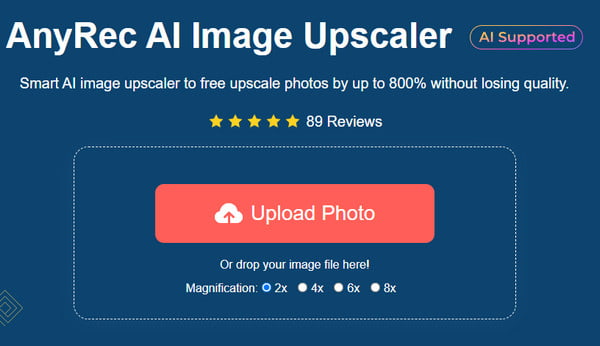
שלב 2.בחר ברמת "הגדלה" מהחלק העליון וראה את ההבדל מהתצוגה המקדימה זה לצד זה. העבר את העכבר מעל חלקי התמונה כדי לראות את הפרטים שתוקנו. אתה יכול לשנות את ההגדלה להתאמה.
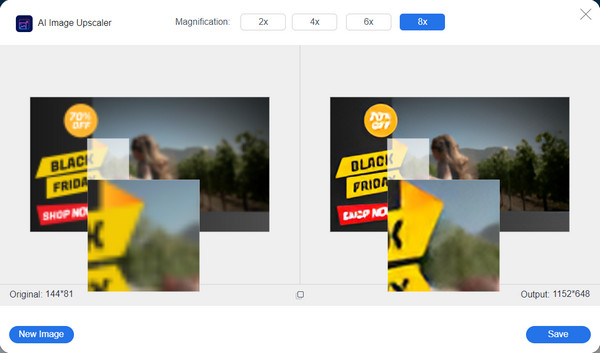
שלב 3.לאחר שביעות רצון מהתוצאה, לחץ על כפתור "שמור" כדי להוריד את הפלט. תהליך ההורדה יסתיים תוך מספר שניות. לחץ על הלחצן "תמונה חדשה" כדי לשדרג תמונה נוספת.
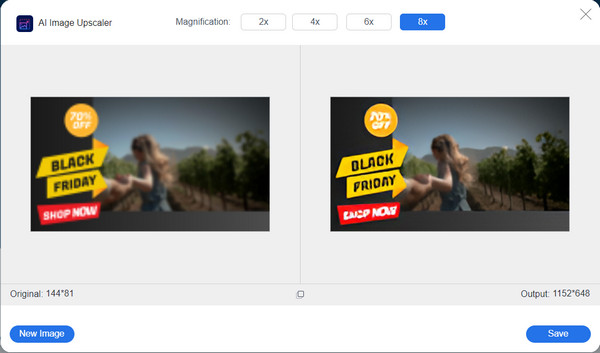
חלק 2: 2 תוכנה מובנית להרחבת תמונות במחשב [Windows]
Windows מעדכנים את התכונות שלו עבור כל גרסה; הפעם, הוא מספק מארזי תמונות למציג התמונות ולעורך ברירת המחדל שלו. על ידי לימוד הפונקציות המובנות, אינך צריך להתקין תוכנת צד שלישי כדי לבצע את המשימה. בלי להכביר מילים, בואו נסתכל על אלונקות התמונות של Window.
שיטה 1: אפליקציית צילום
אפליקציית התמונות היא מציג התמונות המוגדר כברירת מחדל עבור Windows, וכצפוי עבור Windows 10, ניתן להשתמש בה גם בתור אלונקה. הנה הדגמה כיצד לשנות את גודל התמונות שלך באמצעות אפליקציית התמונות
שלב 1.פתחו את התמונה באפליקציית "תמונות". בחר בלחצן "ראה עוד" או לחץ לחיצה ימנית על העכבר כדי לפתוח את התפריט הנפתח. בחר באפשרות שינוי גודל תמונה.
שלב 2.אתה יכול לבחור מבין אפשרויות מומלצות לשינוי גודל. אתה יכול גם להתאים אישית את התמונה על ידי לחיצה על כפתור "הגדר מידות מותאמות אישית". לחץ על הלחצן "שמור עותק בגודל שונה" כדי לסיים אותו.
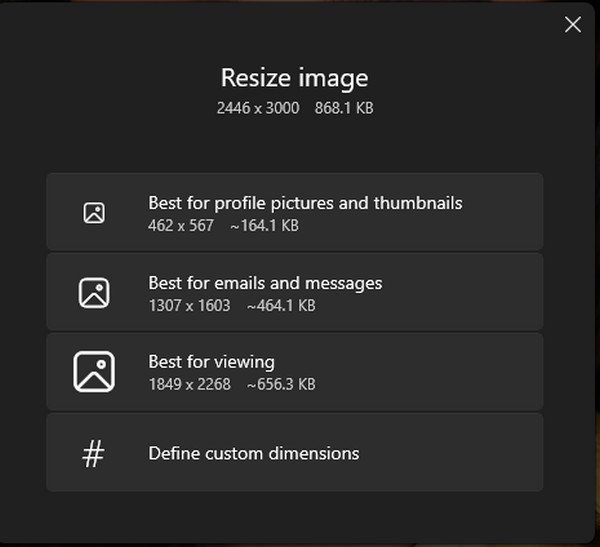
שיטה 2: אפליקציית צבע
לחלופין, אפליקציית Paint יכולה להיות אלונקת התמונות שלך. זה קל לשימוש ומאפשר לך לבטל את השינויים אם אתה לא אוהב את זה. כמו כן, זה מאפשר לך לשמור את התמונה הערוכה בפורמט נתמך אחר.
שלב 1.פתח את התיקיה המקומית שלך ואתר את קובץ התמונה. לחץ לחיצה ימנית עליו ובחר באפשרות "פתח עם" מהתפריט הנפתח. לחץ על כפתור "צייר" כדי לפתוח את האפליקציה.
שלב 2.לחץ על כפתור "שנה גודל" מסרגל הכלים העליון. תיבת דו-שיח תציג את ההגדרות לשינוי גודל, כולל אחוזים, פיקסלים ויחס רוחב-גובה. לאחר ביצוע השינויים, לחץ על כפתור "אישור".
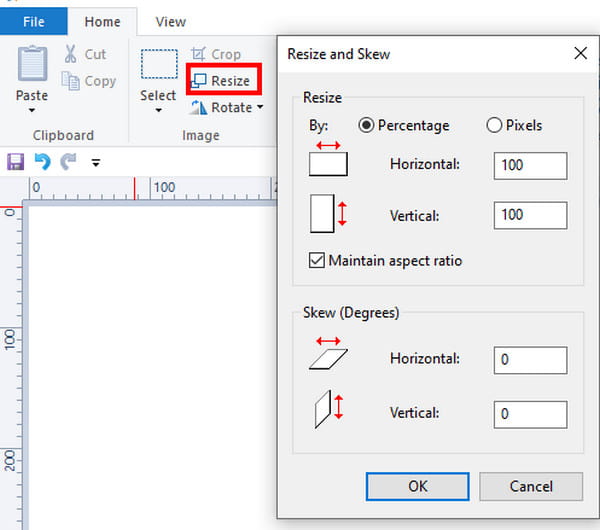
חלק 3: כיצד להשתמש בתצוגה מקדימה ב-Finder כדי להרחיב תמונות [Mac]
אם אתה משתמש מק, אז יש גם דרך ברירת מחדל למתוח תמונות ללא עיוות. לאפל לא חסרות תכונות עוצמתיות, ותצוגה מקדימה היא אחד הפתרונות הטובים ביותר לשינוי גודל תמונות. שימוש במציג ברירת המחדל לעריכת תמונות אינו דורש אפליקציות נוספות, כך שזו דרך מושלמת ומהירה למתוח תמונה.
שלב 1.דפדף ופתח את התמונה בתצוגה מקדימה. אתה יכול גם ללכת ל-Finder וללחוץ לחיצה ימנית על הקובץ. בחר "תצוגה מקדימה" מהתפריט הנפתח.
שלב 2.עבור לתפריט "כלים" ובחר באפשרות "התאם שינוי גודל". לאחר פתיחת תפריט הדו-שיח, שנה את ממדי התמונה כמו רזולוציה, גובה, רוחב וכו'. לחץ על כפתור "אישור" כדי לשמור את השינויים.
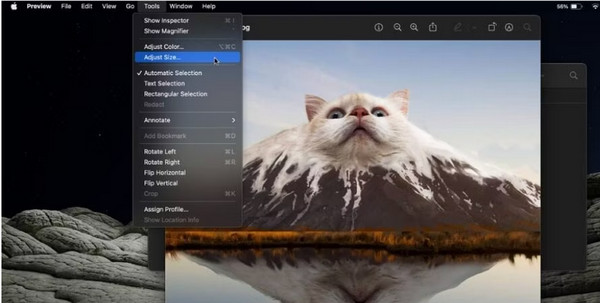
חלק 4: כיצד להרחיב תמונות בנייד [iPhone/Android]
ניתן למצוא דרכים נוספות של ברירת מחדל למתוח תמונות במכשיר הנייד שלך. בין אם אתה משתמש באנדרואיד או iOS, הנה איך למצוא תכונה לשינוי גודל בטלפון שלך.
1. שנה את גודל התמונות באייפון
הדרך האפשרית למתוח תמונות באייפון היא באמצעות אפליקציית "תמונות". ניתן גם להגדיר את המידות הרצויות ללא הגבלה. יתר על כן, אתה יכול לערוך את התמונה לשיפור.
שלב 1.הפעל את אפליקציית התמונות והקש על "ערוך" מהפינה השמאלית העליונה. הקש על "חתוך" מסרגל הכלים התחתון כדי לפתוח אפשרויות נוספות. מהפינה הימנית העליונה, בחר בסמל "מלבן אפור".
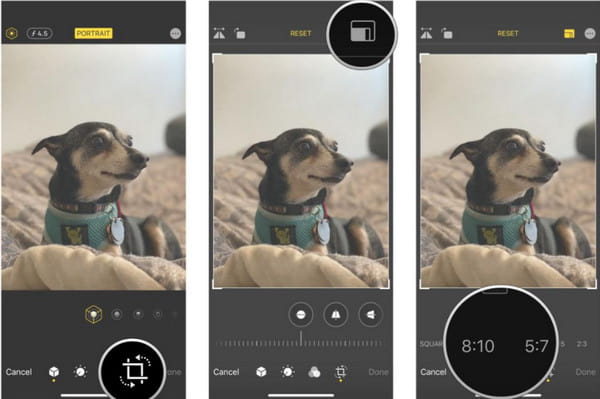
שלב 2.בחר את הממד הרצוי או השתמש ב-"Freeform" כדי להגדיר ממד מותאם אישית. הקש על הלחצן בוצע כדי לשמור את התמונה ששונתה.
2. שנה את גודל התמונות באנדרואיד
גרסאות עדכניות רבות של אנדרואיד כוללות את תכונת שינוי הגודל לתמונות שצולמו. החיסרון היחיד הוא שאין אפשרות מותאמת אישית לעשות זאת להגדיל את התמונה ולהגדיר את המידות באופן חופשי. ובכל זאת, זה די קל לעשות בסמארטפון שלך.
שלב 1.הפעל את אפליקציית הגלריה ובחר את התמונה שברצונך לערוך. הקש על כפתור "ערוך" עם סמל העט.
שלב 2.הקש על כפתור "אליפסיס" ובחר באפשרות "שנה גודל". בחר את הממד הרצוי לתמונה. הקש על כפתור "סיום" כדי להחיל את הגודל החדש.
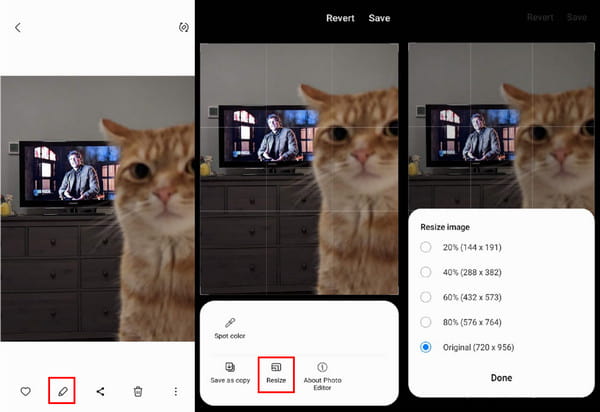
חלק 5: שאלות נפוצות על מתיחת תמונות
-
1. מהו יחס הגובה-רוחב של תמונה שגודלה שונה?
יחס הגובה-רוחב של תמונה שגודלה שונה תלוי בשימוש. לדוגמה, אם אתה משתמש בתמונה כטפט בטלפון שלך, השתמש ביחס רוחב-גובה של 9:16. מחשבים ניידים או מחשבים משתמשים בעיקר ב-16:9 ו-21:9 עבור צגים רחבים במיוחד. זה תלוי גם במדיה חברתית, כמו אינסטגרם דורש יחס של 1:1.
-
2. מה קורה לאיכות לאחר שינוי גודל תמונה?
שינוי גודל התמונה יכול להשפיע על האיכות, וזה בלתי נמנע כאשר משנים אותה מעבר לגודל המקורי. אז עדיף להעתיק את התמונה לפני שינוי גודלה או להשתמש ב-AnyRec AI Image Upscaler כדי לשדרג את הרזולוציה.
-
3. האם מתיחת תמונה משפיעה על גודל הקובץ?
כן. גודל הקובץ של תמונה משתנה כאשר אתה מגדיל או מקטין את הרזולוציה. הסיבה לכך היא שמשנה תמונה משנה את מספר הפיקסלים ואת הפיקסלים לאינץ'. אז, גודל הקובץ ישתנה בכל מקרה.
סיכום
לסיום, מתיחת תמונות עם הכלי שהוזכר נגישה יותר, במיוחד עכשיו שלמדת את דרכי ברירת המחדל במכשירים שונים. אל תשכח להמיר תמונות ברזולוציה נמוכה לרזולוציה גבוהה עם AnyRec, שכן זה יעזור לתמונות לא לאבד איכות.
